Рекламное объявление
У вас есть много разных способов сделать скриншоты на вашем Android-устройстве. Некоторые зависят от производителя, некоторые - от операционной системы, а некоторые используют специальные приложения из Google Play Store.
Может быть трудно разобраться в параметрах и определить, какой из них лучше всего подходит для вашего конкретного устройства. Давайте рассмотрим наиболее распространенные способы получения снимков экрана Android и познакомим вас с двумя лучшими сторонними приложениями.
1. Используйте ярлык скриншота Android
В наши дни делать скриншоты, используя только ваше устройство, очень просто.
Нажмите и удерживайте Power + громкость вниз кнопки, и вы увидите краткую анимацию на экране с последующим подтверждением в панели уведомлений, что действие было успешным.
Есть ловкость в правильном выборе времени. Нажмите кнопку питания слишком рано, и вы заблокируете экран вашего устройства. Но нажмите кнопку громкости слишком рано, и вы в конечном итоге изменить громкость.
Android Pie добавил ярлык
13 лучших функций для Android 9.0 Pie, которые вам нужно попробоватьAndroid 9.0 Pie уже здесь, и он предлагает несколько потрясающих новых функций. Вот обзор самых захватывающих улучшений в Android Pie. Подробнее сделать снимок экрана в меню питания, если вы найдете это более удобным.2. Используйте ярлыки производителя
Не все телефоны используют стандартный метод Android.
Например, устройства Samsung требуют нажатия кнопки Power + Home кнопки, чтобы сделать скриншот вместо. После этого процесс тот же. Вы получите подтверждение на экране, и изображение станет видимым в вашем приложении галереи.
Некоторые телефоны используют стандартный метод, но также имеют дополнительные опции. Например, на некоторых устройствах Sony вы можете нажать Мощность кнопка для доступа к меню параметров. Оттуда вы можете делать скриншоты, а также запись экрана вашего устройства Android Лучшие приложения для записи экрана для AndroidЗдесь представлены лучшие приложения для записи экрана для Android, а также расширенный метод, позволяющий делать скриншоты и многое другое. Подробнее .
Телефоны от Motorola, LG и HTC используют стандартный метод.
3. Root Your Android Phone
Ранние версии Android не позволяли приложениям делать скриншоты без рута. Это была функция безопасности, предназначенная для предотвращения шпионских загрузок и кражи личной информации.
Однако, рутирование вашего Android устройства открывает вам мир возможностей. В магазине Play есть множество приложений, в которых Сделать скриншот кнопка, специально для использования на старых рутованных версиях Android. Мы округлили некоторые из них в лучшие приложения для Android для получения лучших скриншотов 5 лучших приложений для Android для получения лучших скриншотовКонечно, вы можете делать базовые снимки экрана на вашем Android-телефоне или планшете - но вы могли бы сделать гораздо больше. Подробнее .
4. Используйте сторонние приложения
Давайте посмотрим на пару лучших сторонних скриншотов. Их базовая функциональность такая же, как у стокового метода, но они предлагают некоторые интересные дополнительные функции, которые изначально недоступны.
Скриншот Легко


Первое приложение для скриншотов, которое нужно проверить - это Screenshot Easy. Это приложение имеет несколько удобных функций юзабилити. Например, он позволяет делать снимки с помощью кнопки наложения экрана, кнопки на панели уведомлений, встряхивания устройства или использования виджета.
Есть также несколько отличных опций после съемки. Вы можете обрезать свои скриншоты, конвертировать их в ZIP-файл, редактировать цвета и включать метки времени и даты. Вы можете сохранять изображения в формате PNG или JPG.
Наконец, Screenshot Easy имеет возможности записи экрана, включая поддержку прокрутки скриншотов.
Скачать:Скриншот Легко (Свободный)
Супер скриншот
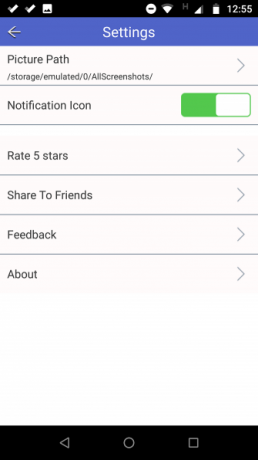

Super Screenshot является бесплатным для использования и не содержит рекламы, что делает его отличным выбором для пользователей, которым требуется чистое и простое в использовании приложение для создания скриншотов.
Возможно, его лучшая особенность - это возможность обрезать ваши скриншоты до того, как они сохранятся в памяти. Он также позволяет изменять размеры снимков, писать на них, добавлять текстовые заметки и устанавливать различные фильтры. Чтобы достичь тех же результатов, используя стандартный метод Android, вам необходимо загрузить приложение для редактирования фотографий.
Вы можете сохранять фотографии непосредственно на SD-карту своего телефона, чтобы сэкономить место, где это необходимо.
Скачать: Супер скриншот (Свободный)
Вы также можете быть заинтересованы в приложения для снятия скриншотов и Приложения для скриншотов на основе OCR которые помогут вам быстро найти свои скриншоты.
5. На устройствах до Android 4.0

До появления Android 4.0 Ice Cream Sandwich в октябре 2011 года не было возможности сделать снимок экрана с помощью операционной системы.
К счастью, не многие люди используют древние версии Android на своих телефонах. Но если вы вынуждены использовать Gingerbread или Honeycomb - возможно, из-за того, что ваше основное устройство вышло из строя и вы используете старый запасной - вам также необходимо знать, как делать снимки экрана.
Лучший способ для нерутованных устройств - использовать Android SDK. Да, это неудобно в настройке, но это самый надежный подход.
Вы можете скачать SDK с официального сайта Android. Установка и настройка приложения SDK выходит за рамки этой статьи, поэтому ознакомьтесь с Нет рут скриншот приложение, если вы хотите более простой пользовательский интерфейс.
Какой метод скриншота Android вы используете?
Подводя итог, пока вы используете Android 4.0 или более позднюю версию (и, вероятно, так и есть), ваш телефон может делать снимки экрана в исходном формате. Если вы ищете дополнительные опции, вам следует обратиться к стороннему приложению, и если вы Если вы используете более раннюю версию Android, вам нужно либо получить root права на ваше устройство, либо использовать рабочий стол приложение.
Если вы хотите узнать больше об Android, ознакомьтесь стоковые приложения для Android, которые вы должны заменить и эти информативные сайты Android 6 информативных сайтов Android, которые вы должны отметить сегодняЗнать все об Android может быть сложно. Эти информативные сайты Android стоят закладки для любого любителя Android. Подробнее .
Дэн - британский эмигрант, живущий в Мексике. Он является главным редактором дочернего сайта MUO, Blocks Decoded. В разное время он был социальным редактором, креативным редактором и финансовым редактором MUO. Вы можете найти его бродящим по выставочному центру в CES в Лас-Вегасе каждый год (пиарщики, обращайтесь!), И он делает много закулисных сайтов…

